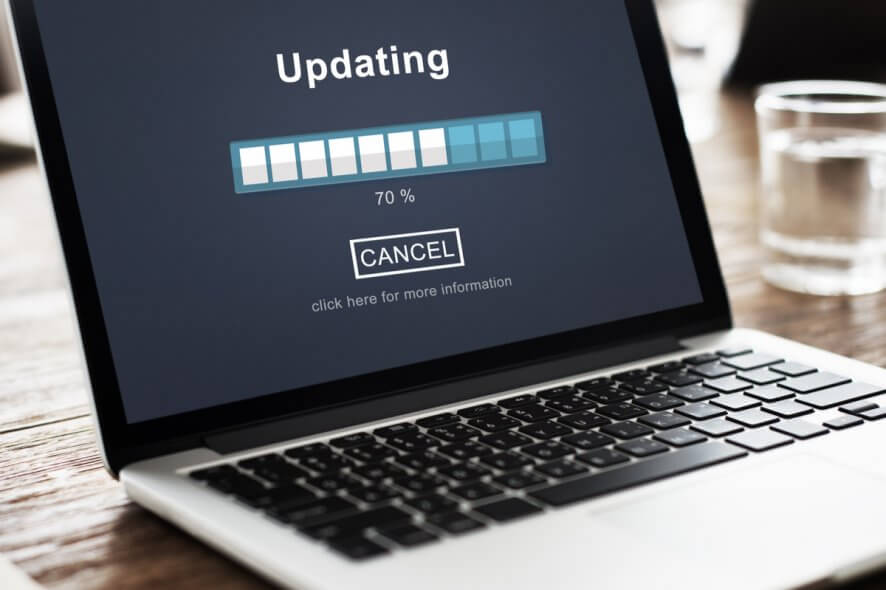Hızlı bir hatırlatma olarak, Redmond devi başlangıçta yardımcı teknoloji kullanıcılarının en son Windows 10 sürümünü ücretsiz olarak yüklemelerine izin vermek için bu boşluku tanıttı.
Daha sonra tüm Windows kullanıcılarının ücretsiz olarak Windows 10’a yükseltmek için bu boşluktan yararlanabileceği kanıtlandı.
Tabii ki, bazıları Microsoft’un bu gerçeğin en başından beri farkında olduğunu ve daha fazla kullanıcıyı en son Windows 10 sürümünü yüklemeye ikna etmek için bir teşvik olarak kullandığını söyledi.
Fakat 2020’de ne olur? Ücretsiz yükseltme teklifi gerçekten bitti mi?
Yine de 2020’de Windows 10’a ücretsiz olarak yükseltebilir miyim?
Kısa cevap Evet. Yardımcı teknolojileri sayfasında yükseltme hala var ve tamamen işlevseldir.
Bahislerinizi yapın
Microsoft’un bu ücretsiz yükseltme teklifini önümüzdeki yıllarda destekleyeceğinden eminiz. Şirket , Windows 10 teknesine atlamak için olabildiğince çok kullanıcı istediğini açıkça belirtti.
Bu ücretsiz yükseltme boşluğunun var olmasına izin vermek, daha fazla kullanıcının yükseltme yapmayı kabul etme şansını artırır ve Microsof’ta bunun farkında.
PC’nize Windows 10 Home Single Language yükleyin – birden fazla dil paketine ihtiyacınız yoksa mükemmel çözüm.
Windows 8.1 veya Windows 7 tuşunu kullanarak Windows 10’u etkinleştirmeyi deneyin
Bazı kullanıcılar, bilgisayarınızda Windows 7 veya Windows 8.1 çalıştığı sürece Windows 10’a yükseltebildiğinizi iddia ediyor. Bu işlemin çalışması için bilgisayarınızda orijinal bir kopya çalıştırmanız gerektiğini unutmayın.
Orijinal Windows kopyasına ek olarak, Windows 10’u etkinleştirmek için ihtiyaç duyabileceğiniz için ürün anahtarınızın kullanılabilir olması da iyi bir fikirdir.
Ürün anahtarı mevcut orijinal Windows DVD’niz yoksa, NirSoft ProduKey yazılımını kullanarak ürün anahtarını bilgisayarınızdan alabilirsiniz.
Anahtarınızı aldıktan sonra, daha sonra ihtiyacınız olabileceğinden not edin ve güvende tutun. Bunu yaptıktan sonra, bir sonraki adımınız, herhangi bir sorun olduğunda dosyalarınızı yedeklemek olacaktır.
Mümkünse, bir sabit disk görüntüsü oluşturun ve her şeyin güneye gitmesi durumunda sisteminizi geri yüklemek için kullanın. İşlerin sorunsuz geçmesini istiyorsanız, işi kolayca halledecek bir yedekleme yazılımı listesine sahibiz.
Yedeklemenizi oluşturduktan ve ürün anahtarınızı aldıktan sonra Windows 10’a yükseltmeye başlayabilirsiniz. Bu oldukça basittir ve aşağıdaki adımları izleyerek bunu yapabilirsiniz:
- Medya Oluşturma Aracını indirin ve çalıştırın. Bu yazılımı Microsoft’un web sitesinden alabilirsiniz.
- Hizmet şartlarını kabul edin ve Bu bilgisayarı şimdi yükselt seçeneğini belirleyin.
- Önemli güncellemeleri indirmeniz istenecektir. Genellikle, onları indirmeniz önerilir, ancak aceleniz varsa, Şimdi değil’i seçebilirsiniz
- Windows şimdi bilgisayarınızı yapılandıracak ve gerekli güncellemeleri alacaktır.
- Yüklemeye hazır ekranına ulaşıncaya kadar ekrandaki talimatları izleyin. Saklanacakları değiştir’i tıklayın
- Şimdi üç seçenek arasından seçim yapabilirsiniz. Kişisel dosyaları ve uygulamaları koru seçeneğini kullanmanızı öneririz, ancak önceki Windows yüklemesini tamamen kaldırmak istiyorsanız Hiçbir şey’i de seçebilirsiniz.
- Şimdi yükseltme işlemini tamamlamak için ekrandaki talimatları uygulayın.
Bunu yaptıktan sonra, Windows 10’un çalışır durumda olması gerekir. Her şeyin yolunda olduğundan emin olmak için Windows kurulumunuzun etkin olup olmadığını kontrol edin. Değilse, etkinleştirmek için Windows 8.1 veya 7 seri numaranızı kullanın.
Alternatif olarak, bir yükleme medyası oluşturabilir ve bunun yerine kullanabilirsiniz. Bunu yapmak için şu adımları izleyin:
- Başlangıç Windows Media Oluşturma
- Başka bir PC için kurulum ortamı seçin, (USB flash sürücü, DVD veya ISO dosyası) oluşturun ve İleri tıklayın.
- Bu PC için önerilen seçenekleri kullan seçeneğinin işaretli olduğundan emin olun. Dili, sürümü ve mimariyi manuel olarak yapılandırmak istiyorsanız, işaretini kaldırabilirsiniz. Devam etmek için İleri’yi tıklayın.
- USB flash sürücünüzün PC’nize bağlı olduğundan emin olun. Listeden sürücüyü seçin ve İleri tıklayın.
- İşlem şimdi başlayacak.
İşlem bittiğinde, USB flash sürücüden önyükleme yapabilir ve Windows’u tekrar yüklemeyi deneyebilirsiniz. Yükleme işlemi sırasında Windows 7 veya 8.1 anahtarınızı kullandığınızdan emin olun.
Birçok kullanıcı bu yöntemin işe yaradığını iddia ettiğinden, Windows 10’a yükseltmeye çalışmadan önce orijinal bir Windows 7 veya 8.1 kopyasının yüklü olduğundan ve Windows 7 veya 8.1 ürün anahtarınızın mevcut olduğundan emin olun.
Peki, bu konuda ne düşünüyorsunuz? Microsoft’un bu ücretsiz yükseltme boşluğunu hiç bitireceğini düşünüyor musunuz? Aşağıdaki yorumlarda bize bildirin.
Windows 7 son desteği
Microsoft, genel Windows 7 desteğini 14 Ocak 2020’de sonlandırdı. Uzun lafın kısası, dünyada Windows 10’a geçmek için tüm nedenlere sahipsiniz. Ancak, OS yükseltme işlemleri hiç bu kadar kolay olmamıştı. Windows 7’den Windows 10’a mümkün olduğunca sorunsuz bir şekilde geçmenize yardımcı olmak için yükseltme konusunu kapsamlı bir şekilde ele aldık.